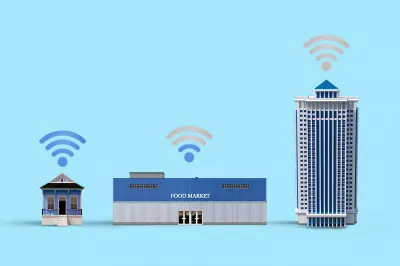Ceangal VPN leis an líonra baile
- PROS
- CONS
- Ródaire a cheannach a thacaíonn le firmware dd-wrt.
- VPN a shuiteáil ar do Líonra Baile
- An fhirmware dd-wrt a shuiteáil ar do ródaire
- Céim 1 - Faigh seoladh IP do ródaire
- Céim 2 - Cineál ipconfig
- Céim 3 - Nóta síos an geata réamhshocraithe
- Céim 4 - Rochtain ar an seoladh IP
- Céim 5 - Iontráil dintiúir
- Céim 6 - Faigh nuashonrú firmware
- Céim 7 - Iontráil uimhir mhúnla do ródaire
- Céim 8 - Uaslódáil an comhad BIN
- Céim 9 - DD-WRT ag rith
- Céim 10 - Athraíodh IP réamhshocraithe
- Céim 11 - Cumraigh an ródaire
- Cliant VPN a bhunú ar an ródaire
- Céim 1 - Déan caint ar an ródaire
- Céim 2 - Críochnaigh an socrú
- Céim 3 - Oscail seirbhísí VPN
- Céim 4 - Cumasaigh cliant VPN
- Céim 5 - Faigh treoracha VPN DD-WRT
Tá sé an-tábhachtach go mbeadh VPN, ar a dtugtar Líonraí Príobháideacha Fíorúla freisin. Nuair a bhíonn cupán caife blasta agat ag do shiopa caife áitiúil is gnách go nascann tú le Wi-Fi poiblí agus go nochtann tú bagairtí slándála. Déanfaidh nasc VPN leis an líonra baile do chéannacht a cheilt agus ligfidh tú duit surfáil ar an ngréasán gan an riosca go ngoidfear d’fhaisnéis cárta creidmheasa stóráilte.
Is é an dea-scéal: ní gá duit cliant VPN a shuiteáil do gach feiste atá agat. Féadfaidh tú freastalaí VPN a thógáil ar do líonra baile.
Sula dtosaíonn tú ag smaoineamh fiú freastalaí VPN a chruthú, ní mór duit a chinntiú go bhfuil luas uaslódála ard ag do líonra baile. Seachas sin, is fearr duit seirbhís VPN íoctha.
Is é an tasc is coitianta agus naisc éagsúla VPN á n -úsáid ná ligean do chliaint rochtain a fháil ar líonra áitiúil an fhreastalaí VPN go cianda. Sa chás SEO, nuair a nascann cliant leis an bhfreastalaí VPN, cuirtear trácht go huathoibríoch chuig an líonra áitiúil.
Ach uaireanta bíonn an tasc ann chun rochtain a eagrú ní hamháin ar líonra áitiúil an fhreastalaí VPN, ach freisin sa treo eile, ie ó líonra an fhreastalaí VPN chuig líonra cianda an chliaint VPN chun cumarsáid a cheadú idir dhá thaobh an tolláin VPN. Is é sin, is féidir VPN a úsáid chun rochtain a fháil ar líonra baile.
PROS
Is é an chúis gur mhaith leat smaoineamh ar fhreastalaí VPN baile a úsáid ná go soláthraíonn sé tolláin chriptithe duit fiú nuair atá tú ar Wi-Fi poiblí. Le freastalaí VPN, is féidir leat rochtain a fháil ar sheirbhísí a bhféadfadh an rialtas bac a chur orthu.
CONS
Sa lá atá inniu ann soláthraíonn soláthraithe líonra luas uaslódála an-teoranta. I gcásanna den sórt sin ní smaoineamh maith é freastalaí VPN a chruthú leat féin. Má tá tú ag brabhsáil ar an idirlíon nó ag iarraidh féachaint ar scannán ar líne thar nasc VPN, beidh gach rud chomh mall go dtosóidh sé ag éirí cráite.
Ródaire a cheannach a thacaíonn le firmware dd-wrt.
Chun nasc VPN a bheith agat ar do líonra baile, beidh ródaire uait a fhéadfaidh tacú le firmware DD-WRT. Beidh ort an fhirmware réamhshocraithe DD-WRT a chur in ionad firmware réamhshocraithe an ródaire. Sa chuid eile den alt, taispeánfaidh mé duit conas é sin a dhéanamh.
VPN a shuiteáil ar do Líonra Baile
Táim chun an próiseas iomlán a mhíniú i 2 shraith céimeanna. Taispeánfaidh an chéad tacar duit conas firmware DD-WRT a shuiteáil ar do ródaire agus sa dara sraith beidh tú in ann cliant VPN a chur ar bun ar do ródaire. Beidh mé ag úsáid ródaire Linksys agus ríomhaire Windows 10 don rang teagaisc seo.
An fhirmware dd-wrt a shuiteáil ar do ródaire
Céim 1 - Faigh seoladh IP do ródaire
Chun seoladh IP do ródaire a fháil cliceáil lógó na bhfuinneog ag bun na láimhe clé den scáileán agus clóscríobh “Command Pras”, ansin cliceáil Iontráil.
Céim 2 - Cineál ipconfig
Clóscríobh “ipconfig” san ordú go pras agus ansin brúigh Iontráil.
Céim 3 - Nóta síos an geata réamhshocraithe
Tabhair faoi deara an seoladh IP “Geata Réamhshocraithe” agus ansin an fhuinneog a dhúnadh, ba cheart go mbeadh cuma air mar seo 192.168.13.1.
Céim 4 - Rochtain ar an seoladh IP
Oscail do bhrabhsálaí gréasáin agus sa chluaisín URL, clóscríobh an seoladh IP a thug tú faoi deara níos luaithe.
Céim 5 - Iontráil dintiúir
Iontráil d’ainm úsáideora agus do phasfhocal.
Céim 6 - Faigh nuashonrú firmware
(Nóta: Tá ródaire Linksys á úsáid againn) Téigh go dtí an cluaisín Cothabhála agus faigh “Nuashonrú Firmware”.
Tá an chéad chéim eile tábhachtach, déan cinnte nach múchann tú an ródaire le linn an phróisis suiteála nó d’fhéadfadh sé damáiste buan a dhéanamh don ródaire.Céim 7 - Iontráil uimhir mhúnla do ródaire
Oscail do bhrabhsálaí gréasáin agus cuir isteach an seoladh gréasáin seo (https://dd-wrt.com/support/router-database/). Ansin, iontráil uimhir mhúnla do ródaire. Feicfidh tú a lán bogearraí éagsúla; ní mór duit bogearraí a roghnú a bheidh comhoiriúnach le huimhir an mhúnla agus le branda do ródaire. Is é ár gcás, “Linksys” é. Anois faigh an comhad BIN trína íoslódáil.
Bunachar sonraí ródaire DD-WRTCéim 8 - Uaslódáil an comhad BIN
Téigh ar ais chuig cluaisín cothabhála do ródaire agus uaslódáil an comhad BIN íoslódáilte sa rannán “Nuashonrú Firmware” agus fan anois go suiteálfaidh an firmware.
Céim 9 - DD-WRT ag rith
Tá DD-WRT á rith ag do ródaire anois, rud a chiallaíonn go bhfuil sé comhoiriúnach anois le cliant VPN.
Céim 10 - Athraíodh IP réamhshocraithe
Tá IP réamhshocraithe do ródaire athraithe anois go: (http://192.168.1.1). Cóipeáil an seoladh seo agus greamaigh é i gcluaisín URL brabhsálaí gréasáin nua. Taispeánfar scáileán anois áit a mbeidh ort d’ainm úsáideora agus do phasfhocal a athshocrú, dul ar aghaidh agus é a athshocrú.
Céim 11 - Cumraigh an ródaire
Anois cumraigh do ródaire agus cuir cineál ceangail ar bun don Líonra Achar Leathan (WAN), ciallaíonn sé seo do sholáthraí idirlín. Mura bhfuil tú cinnte cá bhfaighidh tú é, cuardaigh Prótacal Cumraíochta Óstach Dinimiciúla (DHCP), tá tú chun é a fháil ann.
Cliant VPN a bhunú ar an ródaire
Céim 1 - Déan caint ar an ródaire
Anois, caithfidh tú an ródaire a chur ag caint leis an Líonra Ceantair Áitiúil agus leis an idirlíon.
Céim 2 - Críochnaigh an socrú
Críochnaigh aon socruithe chun cinn eile a bhunú mar rialuithe rochtana.
Céim 3 - Oscail seirbhísí VPN
Ar do shocruithe ródaire, oscail an cluaisín VPN a gheobhaidh tú faoi Seirbhísí.
Céim 4 - Cumasaigh cliant VPN
Cumasaigh an “Cliant StartV OpenVPN”.
Céim 5 - Faigh treoracha VPN DD-WRT
Cibé VPN a roghnaíonn tú, is féidir leat treoracha simplí a fháil maidir le DD-WRT a cuireadh ar bun ar a láithreáin ghréasáin. Mar shampla, má roghnaíonn tú Nord VPN nó RUS VPN ansin is féidir leat na treoracha socraithe le haghaidh firmware DD-WRT a fháil ar a suíomh Gréasáin, nó iarr ar thacaíocht an chustaiméara níos mó treoracha a thabhairt duit. Nuair a bheidh an cliant VPN suiteáilte agat níl le déanamh agat anois ach an t-idirlíon a bhrabhsáil agus taitneamh a bhaint as do nasc VPN le slándáil líonra baile.